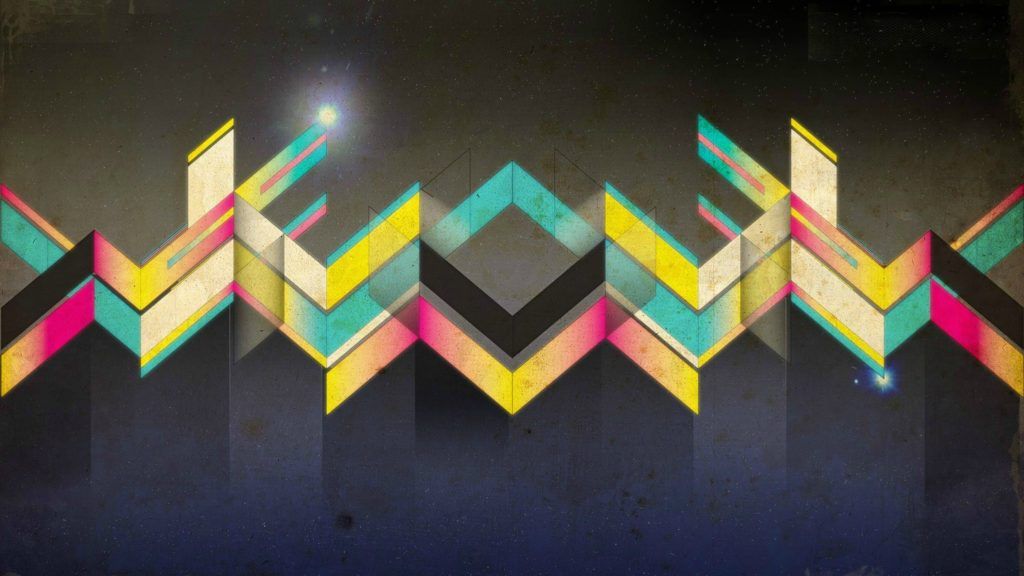Оформление канала на Ютубе: картинки, дизайн, ссылки
Оформление канала на Ютубе – каким оно должно быть? Дизайн, цветовая гамма, надписи, ссылки и многое другое. В этой статье мы рассмотрим примеры грамотного оформления и типичные ошибки, которые допускают новички.
Если вы дошли до оформления, значит канал создан и тематика выбрана. Единственное что вас не устраивает – это безликая шапка. Чтобы сделать канал ярким и привлекательным, многие сразу же кликают на кнопку «Добавить оформление». Но, чтобы загрузить фото с компьютера, оно должно быть уже подготовлено.
Сделать правильное фото не так просто, как кажется. Многие начинают скачивать с интернета понравившиеся картинки и «лепят» свое название в верхней части изображения. В результате, при загрузке, дизайн шапки отображается совершенно по-другому. Как же сделать все максимально быстро и правильно?
Шаг 1. Выбор картинки
При скачивании понравившегося фото, необходимо обращать внимание не только на рисунок и цвета, но и на размер. Ютуб загрузит лишь картинку, которая будет не меньше 2048 пикс. в ширину и 1152 пикс. в высоту. Оптимальный размер изображения 2560 x 1440.
Ютуб загрузит лишь картинку, которая будет не меньше 2048 пикс. в ширину и 1152 пикс. в высоту. Оптимальный размер изображения 2560 x 1440.
Шаг 2. Скачивание редактора фото
Чтобы ваша надпись была точно по центру, необходимо перейти по ссылке https://support.google.com/youtube/answer/2972003?topic=16630&ctx=topic&hl=ru. И скачать файл «Channel Art Template (Photoshop)»
Шаг 3. Редактирование картинки
Далее запускаете скаченный файл. У вас откроется шаблон для редактирования.
Откройте в фотошопе вашу картинку. Как видите, после переноса ее в редактор, вам видны все параметры.
Теперь можно без особого труда сделать необходимые надписи или подобрать другую картинку, в том случае если первая отображается не так как хотелось бы.
Шаг 4. Загрузка готовой картинки на Ютуб
После того как фото для вашего канала готово, можно кликать на «Добавить оформление».
Распространённые ошибки неопытных ютуберов
Хотелось создать крутое оформление канала на Ютубе, но в результате получилась какая-то фигня? Да, такое бывает. К сожалению, уроков по дизайну и маркетингу в школе нет. Так что же не так?
1. Дизайн, не отображающий сути
Перейдя на ваш канал, аудитория с первой же секунды должна понимать, о чем идет речь.
Неудачный пример
Это оформление, который посвящен обучению учащихся и подготовке к сдаче ЕГЭ и других экзаменов. Но, ни в оформлении, ни в описании об этом нет информации.
Удачный пример
Автор не поленился и создал красивую шапку для канала. Сразу же можно понять, о чем идет речь и какие видео размещаются.
2. Цвета, дизайн, шрифты
Классное оформление подразумевает и грамотное сочетание цветов. Ваши надписи должны легко читаться.
3. Отсутствие ссылок на ваши странички в соц. сетях, сайты и блоги
Отсутствие ссылок на ваши странички в соц. сетях, сайты и блоги
Часто Ютуб используется лишь как дополнительный инструмент, если речь идет о бизнесе и привлечении клиентов. Если у вас есть сайт, группа Вконтакте, Инстаграм и т.д., обязательно укажите это.
Отнеситесь серьезно к оформлению канала на YouTube и ваши подписчики обязательно оценят старания! Очень быстро хобби прирастает в нечто большее и канал начинает приносить стабильный доход.
Шапка для канала Youtube.
24.5.2014 339276 Просмотров
Оформление вашего канала — это ваш бренд, ваш стиль. Шапка для канала Youtube должна быть интересной, уникальной и что не менее важно — должна корректно отображаться, без обрезки ключевой картинки и неверного масштабирования. Как сделать шапку для Youtube канала — сейчас поговорим об этом в деталях.
1) Размер картинки.

- Разрешение: 2560х1440 пикселей. Ну или кратно больше.
- Размер файла: не более 2Мбайт.
- Предпочтительный формат jpg (ну а какой другой формат вы хотите вместить в 2Мбайта при таком разрешении картинки..конечно если картинка не монохромна либо вообще один цвет в виде заливки).
2) Макет шапки. Безопасные области для картинки и текста.
В шапке вашего канала будет отображаться картинка не целиком. Какая часть картинки отображается — зависит от типа устройства, с которого вы смотрите канал. Различная разметка шапки будет на компьютере, планшетах, мобильных телефонах и телевизорах.
Вот вам отличная блок-схема разметки шапки вашего канала, скачайте ее и используйте в работе (картинка в полную величину 2560×1440).
Теперь пояснения по картинке:
- В центре часть 1546х423 — безопасная область для текста и логотипа, здесь вы можете расположить основную картинку канала и что-либо написать.

- По бокам симметричные прямоугольники, вместе с центральной частью составляют 1855х423 — это вид шапки на планшетах.
- Центральная полоса во всю ширину шапки, 2560х423, — это то, что отображается на больших мониторах, поддерживающих данное разрешение.
- Вся картинка целиком, т.е. 2560х1440 отображается на телевизорах высокого разрешения.
Также помните, что в безопасной области для текста и логотипа справа внизу отображаются ссылки на социальные сети (блок социальных иконок Youtube).
3) Где взять хорошие картинки для шапки на ютубе?
Ответ простой: надо искать в Гугле. Причем рекомендую обратить внимание на компьютерные обои высокого разрешения, они красивые и иногда очень идейные. Также в Гугле можно применить фильтры для поиска и искать сразу картинки с требуемым разрешением.
Как нашли что-то понравившееся — грузите или редактируйте, тут фотошоп вам в помощь. Только не берите картинки с логотипами или символикой крупных компаний вроде Apple и т. д. — можете сильно нарваться, если подадут жалобу на нарушение авторского права (незаконное использование логотипа и символики).
д. — можете сильно нарваться, если подадут жалобу на нарушение авторского права (незаконное использование логотипа и символики).
Если вам не по силам выполнить такую задачу, как оформление канала, самостоятельно – обратитесь к профессионалам http://youtube-service.ru/
Оформите свой канал с изюминкой и зрителям будет приятнее на него заходить. Рекомендую записаться в мою бесплатную школу YouTube!
ВКОНТАКТЕ TWITTER ОДНОКЛАССНИКИ
↑
Создайте обложку канала Youtube с помощью бесплатного редактора
5 простых советов, чтобы получить максимальную отдачу от обложки вашего канала YouTube
YouTube предлагает несколько рекомендаций по созданию изображения для разных экранов. Если вы приложили творческие усилия, чтобы настроить свой дизайн, вы хотите быть уверены, что ваше сообщение увидит как можно больше людей. Это означает, что вам не следует размещать важные элементы оформления канала по краям изображения. Размеры безопасной зоны 1235 на 338 пикселей. Общие размеры вашего изображения будут 2560 на 1400 пикселей. Если вы хотите узнать, насколько велика будет «небезопасная граница», мы можем немного посчитать.
Ширина:
2560 — 1235 = 1325
1325/2 (потому что две стороны) = 662,5
Это составляет от 20 до 25% от общей ширины с каждой стороны, сдвинутой к краю изображения.
Высота:
1400 – 338 = 1062
1062/2 (потому что две стороны) = 531
Это чуть более 30% от общей высоты, сдвинутой к краям изображения.
Поэтому держите самые важные элементы изображения вне этих зон по краям изображения. Это поможет зрителям на всех устройствах увидеть художественные сообщения канала YouTube такими, какими вы их задумали.
Размеры безопасной зоны 1235 на 338 пикселей. Общие размеры вашего изображения будут 2560 на 1400 пикселей. Если вы хотите узнать, насколько велика будет «небезопасная граница», мы можем немного посчитать.
Ширина:
2560 — 1235 = 1325
1325/2 (потому что две стороны) = 662,5
Это составляет от 20 до 25% от общей ширины с каждой стороны, сдвинутой к краю изображения.
Высота:
1400 – 338 = 1062
1062/2 (потому что две стороны) = 531
Это чуть более 30% от общей высоты, сдвинутой к краям изображения.
Поэтому держите самые важные элементы изображения вне этих зон по краям изображения. Это поможет зрителям на всех устройствах увидеть художественные сообщения канала YouTube такими, какими вы их задумали.

 Поверьте нам — мы следим за этими вещами. К счастью, вы народ, поэтому вы можете не только воспользоваться этой тенденцией, когда дело доходит до оформления канала, вы также можете улучшить свой бренд, позволив своим зрителям увидеть, кто вы есть. Вы можете стать лучшим активом для себя, когда дело доходит до создания оформления канала — ваше изображение передает подлинность вашего контента. Просто убедитесь, что изображение самого себя, которое вы используете, соответствует тону и атмосфере канала. Если ваш контент беззаботный и веселый, не используйте угрюмую, задумчивую фотографию себя на одинокой вершине скалы. Если ваш контент серьезный и профессиональный, не используйте свое самое глупое селфи. Найдите время, чтобы подумать о том, как бы вы хотели представить себя.
Поверьте нам — мы следим за этими вещами. К счастью, вы народ, поэтому вы можете не только воспользоваться этой тенденцией, когда дело доходит до оформления канала, вы также можете улучшить свой бренд, позволив своим зрителям увидеть, кто вы есть. Вы можете стать лучшим активом для себя, когда дело доходит до создания оформления канала — ваше изображение передает подлинность вашего контента. Просто убедитесь, что изображение самого себя, которое вы используете, соответствует тону и атмосфере канала. Если ваш контент беззаботный и веселый, не используйте угрюмую, задумчивую фотографию себя на одинокой вершине скалы. Если ваш контент серьезный и профессиональный, не используйте свое самое глупое селфи. Найдите время, чтобы подумать о том, как бы вы хотели представить себя. 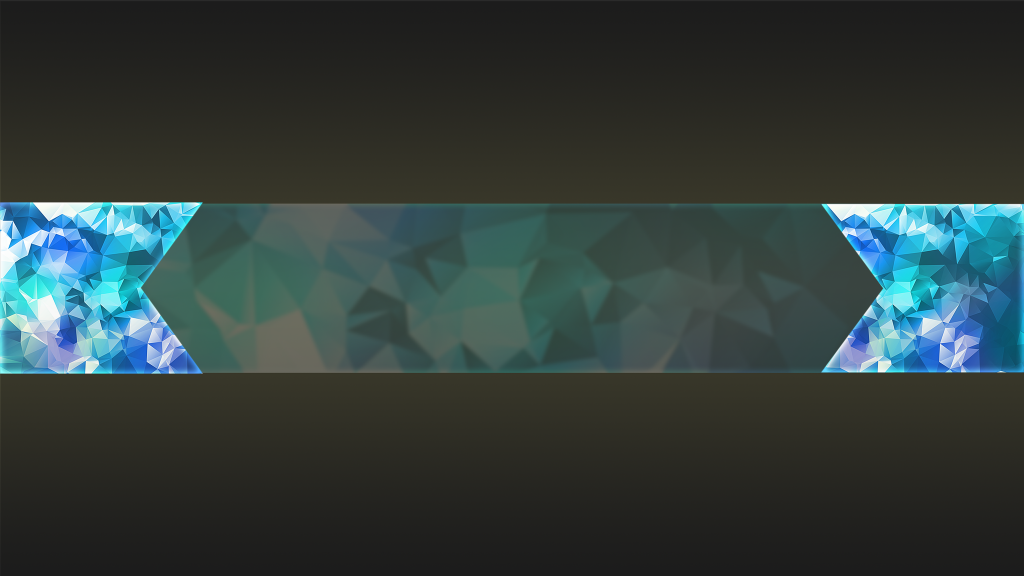 Возможно, вам придется время от времени менять обложку канала. Это не должно происходить слишком часто, но хотя бы раз в год останавливайтесь и смотрите на свое изображение. Он по-прежнему передает индивидуальность канала? Вы думали о новом изображении, которое могло бы сделать это еще лучше? Похоже, что вы не заинтересованы в поддержании своего канала, потому что вы никогда не обновляете обложку? Это все хорошие вопросы, чтобы задать. Если ответ на любой из них «да», вернитесь к работе и создайте еще один великолепный образ.
Возможно, вам придется время от времени менять обложку канала. Это не должно происходить слишком часто, но хотя бы раз в год останавливайтесь и смотрите на свое изображение. Он по-прежнему передает индивидуальность канала? Вы думали о новом изображении, которое могло бы сделать это еще лучше? Похоже, что вы не заинтересованы в поддержании своего канала, потому что вы никогда не обновляете обложку? Это все хорошие вопросы, чтобы задать. Если ответ на любой из них «да», вернитесь к работе и создайте еще один великолепный образ.5 полезных советов по дизайну отличных баннеров
Вы планируете создать канал на YouTube и вам нужно создать оформление канала? Или, может быть, у вас уже есть канал, но вы давно не обновляли изображение баннера YouTube?
Одна из самых важных вещей, которую нужно сделать правильно, это ваш размер баннера YouTube .
Ваш баннер будет первым, что люди увидят, когда зайдут на ваш канал, поэтому важно, чтобы он был привлекательным и представлял ваш бренд хорошо.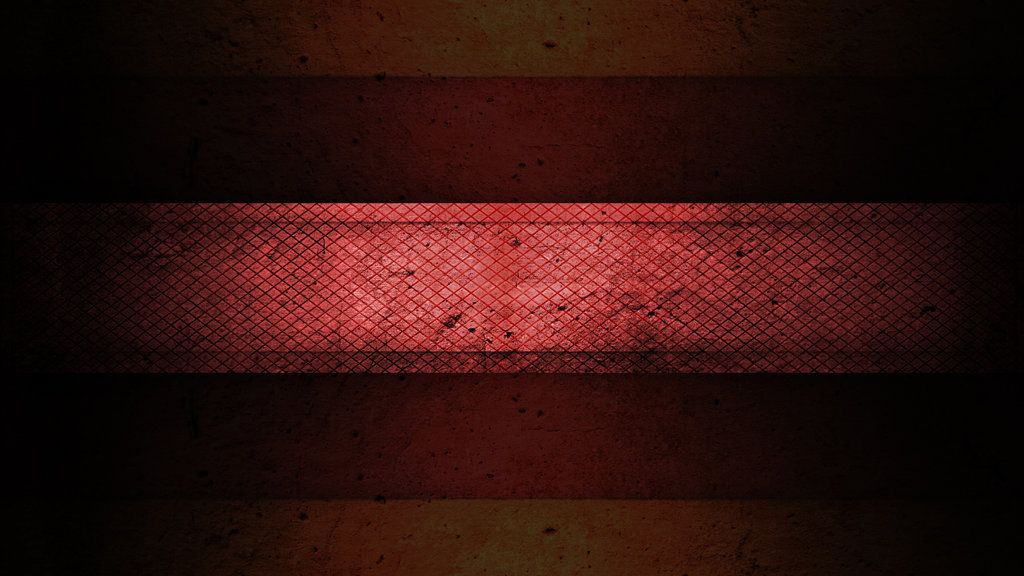 Это дает вам лучший шанс собрать аудиторию и поделиться своим контентом со всем миром.
Это дает вам лучший шанс собрать аудиторию и поделиться своим контентом со всем миром.
В этом сообщении блога мы предоставим вам всю информацию, необходимую для создания идеального баннера канала YouTube, который не выглядит размытым, странным или устаревшим .
Итак, читайте советы и рекомендации о том, как создать потрясающую иллюстрацию для канала!
Каковы размеры баннера YouTube?Размер баннера YouTube обычно составляет 2560 x 1440 пикселей (соотношение сторон 16:9), и разные части этого холста можно просматривать на разных мобильных устройствах, Mac/ПК или планшетах.
Как вы можете видеть выше для размера баннера YouTube, изображение будет отображаться только в безопасной области баннера YouTube в зависимости от того, на каком устройстве вы его просматриваете.
Самый простой способ создать изображение баннера — загрузить шаблон баннера YouTube и использовать его в качестве прозрачного ориентира в вашем любимом программном обеспечении для редактирования фотографий.
Существует множество способов создать привлекающий внимание баннер YouTube, каждый из которых имеет свои преимущества и ограничения. Ниже приведены некоторые из наиболее распространенных инструментов, как платных, так и бесплатных, для создания оформления вашего канала!
Как создать баннер YouTube в PhotoshopPhotoshop — один из самых популярных платных инструментов для создания оформления канала. Он предлагает ряд расширенных функций, и если у вас есть опыт работы с ним, это будет ваш любимый вариант для настройки баннеров YouTube.
Тем не менее, это также немного сложно использовать, если это ваш первый раз, и вам потребуется крутая кривая обучения, но мы предоставим вам пошаговые видео ниже!
Советы по дизайну для создания эффективного баннера YouTube
Создание собственного оформления канала может быть интересным и полезным занятием, прежде чем вы начнете его изучать.
В этом разделе мы дадим вам несколько советов о том, как создать баннер канала YouTube, который будет выглядеть великолепно и хорошо представлять ваш бренд!
1.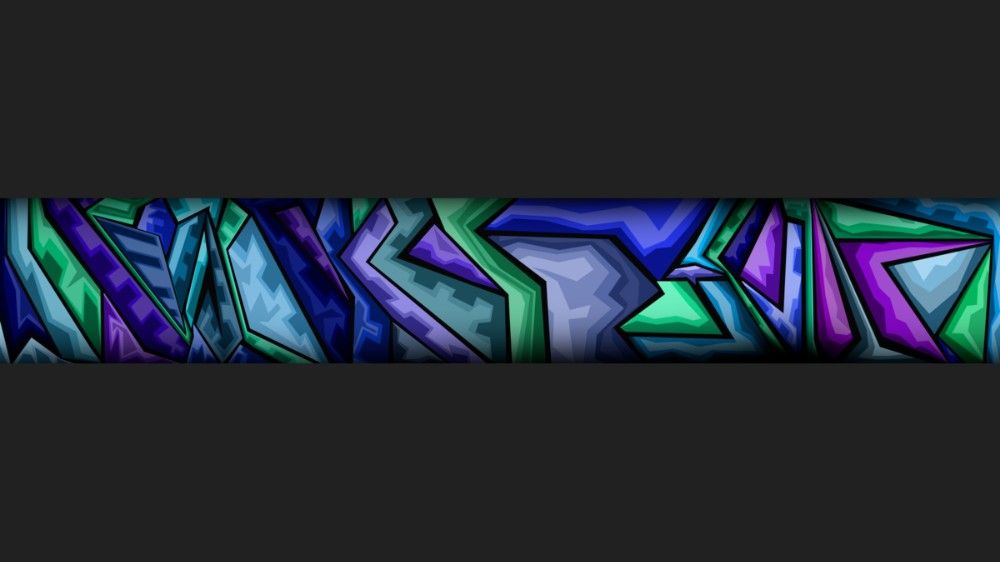 Используйте высококачественную графику
Используйте высококачественную графику
Один из самых простых способов добиться того, чтобы ваш баннер YouTube отлично выглядел на всех устройствах, — использовать высококачественную графику.
Это не только выглядит более профессионально, но также упрощает выравнивание всех частей вашего баннера и позволяет избежать размытых или пиксельных краев. Используйте изображения в формате PNG или JPEG с разрешением не менее 1920×1080 пикселей.
Вы всегда должны сосредоточиться на создании потрясающего баннера канала YouTube, который привлекает и вдохновляет зрителей.
Помните, что первое впечатление имеет значение, поэтому убедитесь, что людям легко увидеть, какой контент вы загружаете, кто вы, о чем он и т. д., когда они попадают на ваш канал!
2. Поддерживайте чистоту и простоту оформления баннера
Баннер YouTube со слишком большим количеством элементов будет трудно просматривать на всех устройствах, поскольку он не подходит. Из-за этого лучше всего не усложнять дизайн оформления канала YouTube.
Из-за этого лучше всего не усложнять дизайн оформления канала YouTube.
Мы рекомендуем использовать макет баннера YouTube во всю ширину с большим количеством пустого пространства, а затем добавить свой логотип в качестве наложения.
Это фокусирует внимание зрителя на оформлении вашего канала YouTube, не перегружая его!
Используете пользовательские формы? Сделайте их прозрачными!
При использовании фигур в баннере YouTube всегда устанавливайте уровень прозрачности не менее 70%, чтобы изображение заголовка не было переполнено.
Это означает, что люди по-прежнему смогут видеть, что скрывается за дизайном вашего баннера YouTube, но он не будет затмевать остальную часть дизайна, позволяя глазным яблокам сосредоточиться на основном сообщении.
3. Включите в баннер YouTube простой призыв к действию. размеры баннера. Убедитесь, что они достаточно большие и красочные, чтобы люди могли их заметить, когда ваш канал загружается. Не волнуйтесь, если вы не можете использовать текст, есть много других способов включить CTA.
Не волнуйтесь, если вы не можете использовать текст, есть много других способов включить CTA.
Например, вы можете добавить стрелки, указывающие на ваш логотип, в обложку канала. Но помните, не пытайтесь втиснуть в свой баннер слишком много информации — меньше значит больше!
Старайтесь придерживаться одного основного сообщения или идеи в шаблоне размера баннера YouTube и используйте чистый, легко читаемый текст.
Использование интересного фона может быть хорошим способом добавить визуальный интерес, но старайтесь не перегружать взгляд слишком большим количеством конкурирующих форм и цветов.
4. Используйте сетку в рекомендуемом шаблоне размера баннера YouTube на устройстве, компьютере, телефоне, планшете.При использовании системы сеток с шаблоном баннера каждый элемент дизайна занимает свое место на баннере, что упрощает создание единого интервала между элементами в оформлении канала.
Он также помогает создавать баннеры YouTube, которые не выглядят растянутыми или размытыми при изменении размера для разных платформ. Вот как это выглядит:
Вот как это выглядит:
Использование специальной цветовой схемы для официального оформления вашего канала YouTube может сделать ваш баннер более узнаваемым (особенно если у вас уже есть подписчики).
Это поможет новым зрителям быстрее найти ваш канал, потому что они уже будут знать, какие цвета искать, что повысит вероятность их подписки и поможет расширить вашу аудиторию.
Отличным примером этого является канал Брайана Дина на YouTube, и у него также есть отличное видео, описывающее это в Стратегии № 8 (начинается с отметки 8:54) ниже.
Примеры отличного оформления каналов YouTube
Существует множество изображений каналов YouTube, которые нам нравятся и которые отлично подходят для представления различных каналов, поэтому мы включили их ниже, чтобы вы могли их взять вдохновение от.
Обратите внимание на размер баннера на YouTube, фоновые изображения, графику и то, как они позиционируют основное сообщение:
9003
FAQбаннер?
Вы можете изменить свой баннер YouTube, наведя курсор на изображение своего профиля на YouTube, затем прокрутите вниз и нажмите «Загрузить изображение баннера».
Вы также можете загрузить новое изображение баннера из настроенного канала в настройках YouTube.
Какое программное обеспечение лучше всего подходит для создания иллюстраций для вашего канала YouTube?Лучшим программным обеспечением для создания обложки канала YouTube является любая программа, с которой вам удобно работать (например, Adobe Photoshop CC) и которая позволяет работать с очень большими размерами.
Как я могу убедиться, что мой баннер YouTube не выглядит размытым или пиксельным, когда он уменьшен? Если вы создали свой баннер YouTube в высоком разрешении, чтобы он выглядел лучше всего в полном размере, но затем загрузили его на YouTube и обнаружили, что после загрузки файл выглядит очень пиксельным или размытым, возможны три причины.
- Использовались неправильные размеры баннера YouTube.
- Изображение сохранено в неправильном формате.
Итак, если вы видите проблемы с качеством вашего баннера YouTube, когда он загружается в вашу учетную запись, убедитесь, что вы работаете с достаточно высоким разрешением, сохраняйте файлы в формате PNG или JPG, а не в другом формате, и убедитесь, что рекомендуемый размер баннера YouTube составляет не менее 2560 x 1440 пикселей.
Какого размера мой значок YouTube лучше всего подходит?Значок YouTube стандартного размера будет иметь размер 512 x 512 пикселей.
Что я должен поместить в свой баннер YouTube? На самом деле создать свой собственный баннер YouTube не так уж сложно, вам просто нужно поэкспериментировать с различными формами и цветами, следя за тем, что популярно в Интернете.
Попробуйте что-нибудь новое и подумайте о том, чтобы нанять дизайнера, если после всех этих экспериментов у вас все еще возникают проблемы с дизайном.
Какие цвета лучше всего подходят для моего баннера YouTube?Цветовая схема, которую вы выбираете для обложки своего канала, полностью зависит от вас, но обычно рекомендуется выбрать два или три основных цвета, которые хорошо контрастируют друг с другом.
Например, черный и белый хорошо контрастируют, поэтому их обычно используют вместе. Вы также можете использовать дополнительные цвета, то есть цвета, расположенные напротив друг друга на цветовом круге, например синий и оранжевый.
Брайан Дин упоминает об использовании цветов BOGPY, чтобы выделиться среди стандартных цветов YouTube.
BOGPY = Синий, оранжевый, зеленый, фиолетовый и желтый цвета очень популярны.
Нужно ли мне платить за включение изображений в мой баннер YouTube?
Абсолютно нет, в основном в арте канала есть фигуры и декор в сочетании с вашим изображением или тем, что представляет бренд.
В такие инструменты, как Canva, включена вся бесплатная графика, которую вы можете использовать. Существуют также бесплатные стоковые изображения, которые вы можете использовать с таких сайтов, как Unsplash.com.
Если я сделаю свой собственный баннер YouTube, увеличит ли это мою аудиторию? Хотя впечатляющий дизайн обложки вашего канала не привлечет зрителей автоматически. Это может помочь задать тон и настроение для ваших видео и сделать ваш бренд более узнаваемым и выделяющимся.
Если ваш баннер выглядит профессионально и хорошо оформлен, люди, скорее всего, будут думать, что качество вашего контента такое же, и наоборот.
Небольшие дополнительные усилия помогут вам выделиться среди других ютуберов.
Подведение итоговВот и все. Надеюсь, мы рассмотрели все, что вам нужно для создания эпического оформления канала!
На прощание перед загрузкой убедитесь, что ваш баннер YouTube привлекает внимание, хорошо представляет ваш бренд и имеет правильные размеры баннера YouTube. Это даст вам наилучшие шансы привлечь аудиторию и поделиться контентом со всем миром.
Воспользуйтесь советами по дизайну, которые мы рассмотрели, чтобы создать оформление канала, которое соответствует вашей уникальной индивидуальности, или вдохновитесь некоторыми из потрясающих примеров баннеров YouTube, чтобы создать эпическое произведение искусства!
Создание баннеров на YouTube — это только первый шаг к созданию успешного канала, ключевой частью которого является видеоконтент.
WeVideo — это простой и удобный способ редактировать видео на YouTube, не выходя из веб-браузера!
Забудьте о сложном программном обеспечении для редактирования видео и дорогих компьютерах и попробуйте его сегодня бесплатно.
Узнайте еще больше обо всем, что связано с видео!
- Как сделать потрясающее вступительное видео для YouTube с помощью WeVideo
- 6 шагов, чтобы стать геймером на YouTube
- Как сделать обучающее видео
- Создавайте видео за считанные минуты с помощью редактируемого шаблона
Создавайте привлекательные баннеры для YouTube с помощью WeVideo
Начните бесплатную пробную версию
Биография автора
Крис — инженер, ставший синтезатором, сочетающий технические знания с контент-маркетингом. Крис пишет и тщательно курирует лучшие инструменты для новых технических тенденций, создания контента и маркетинга.